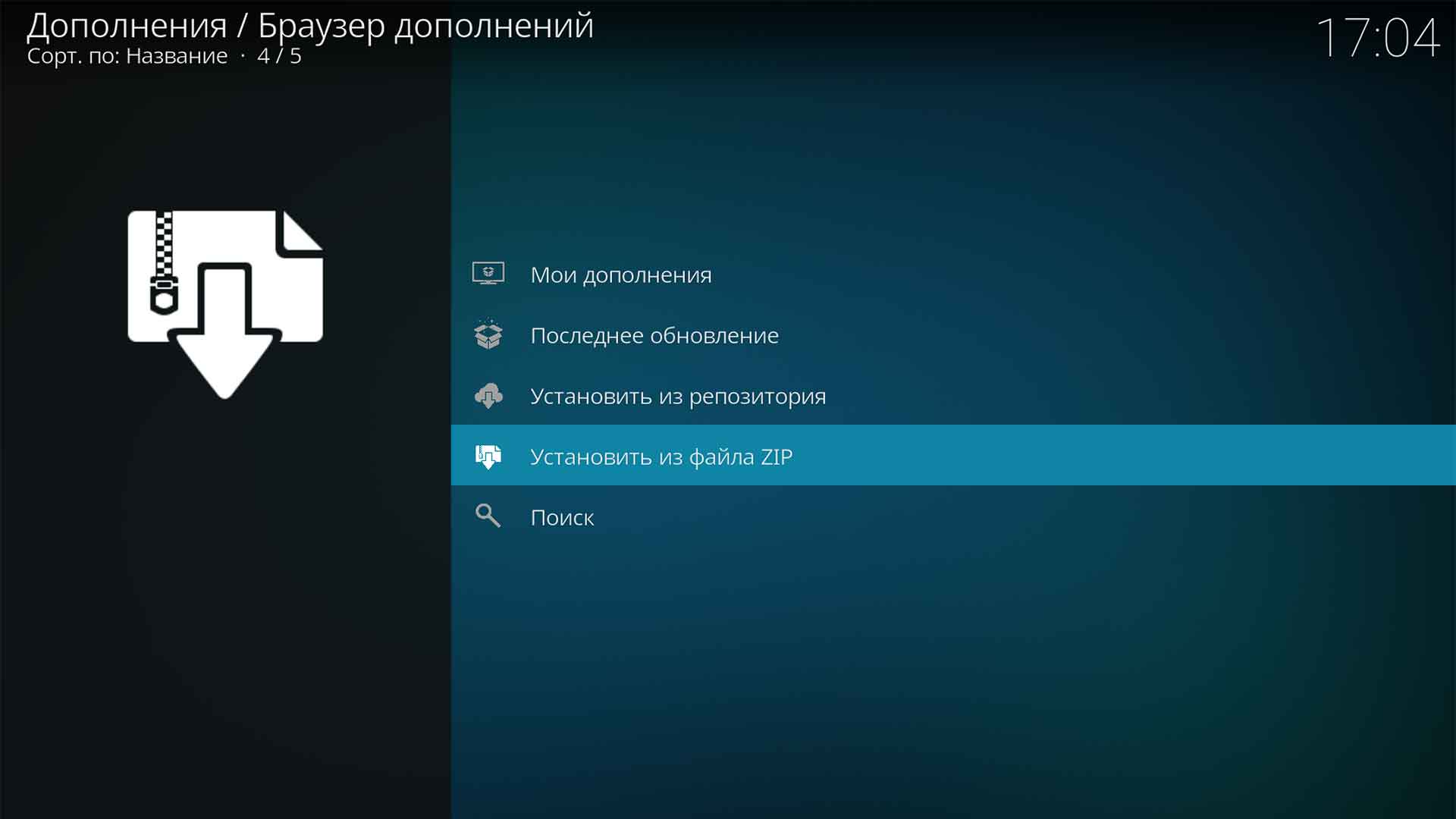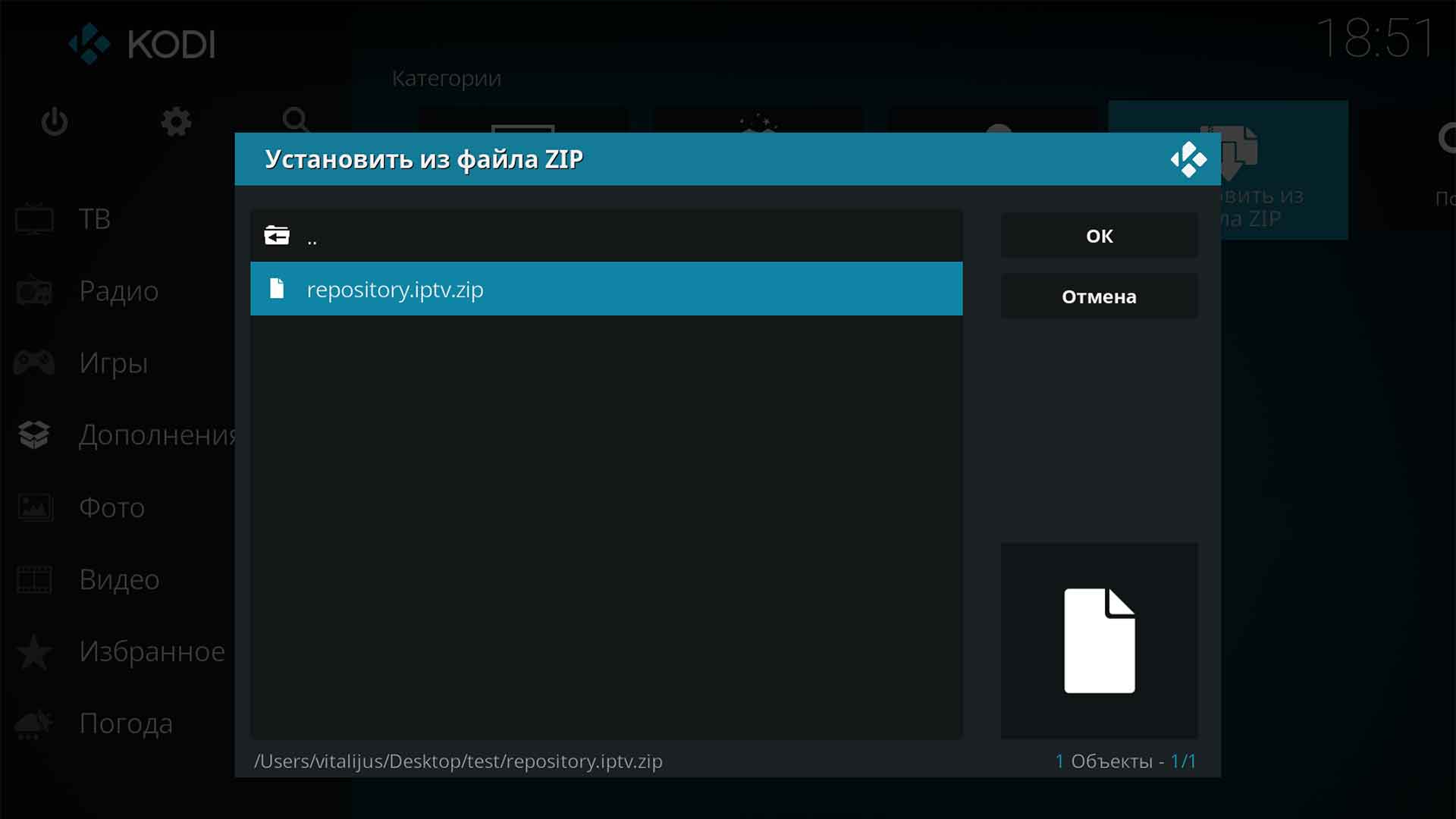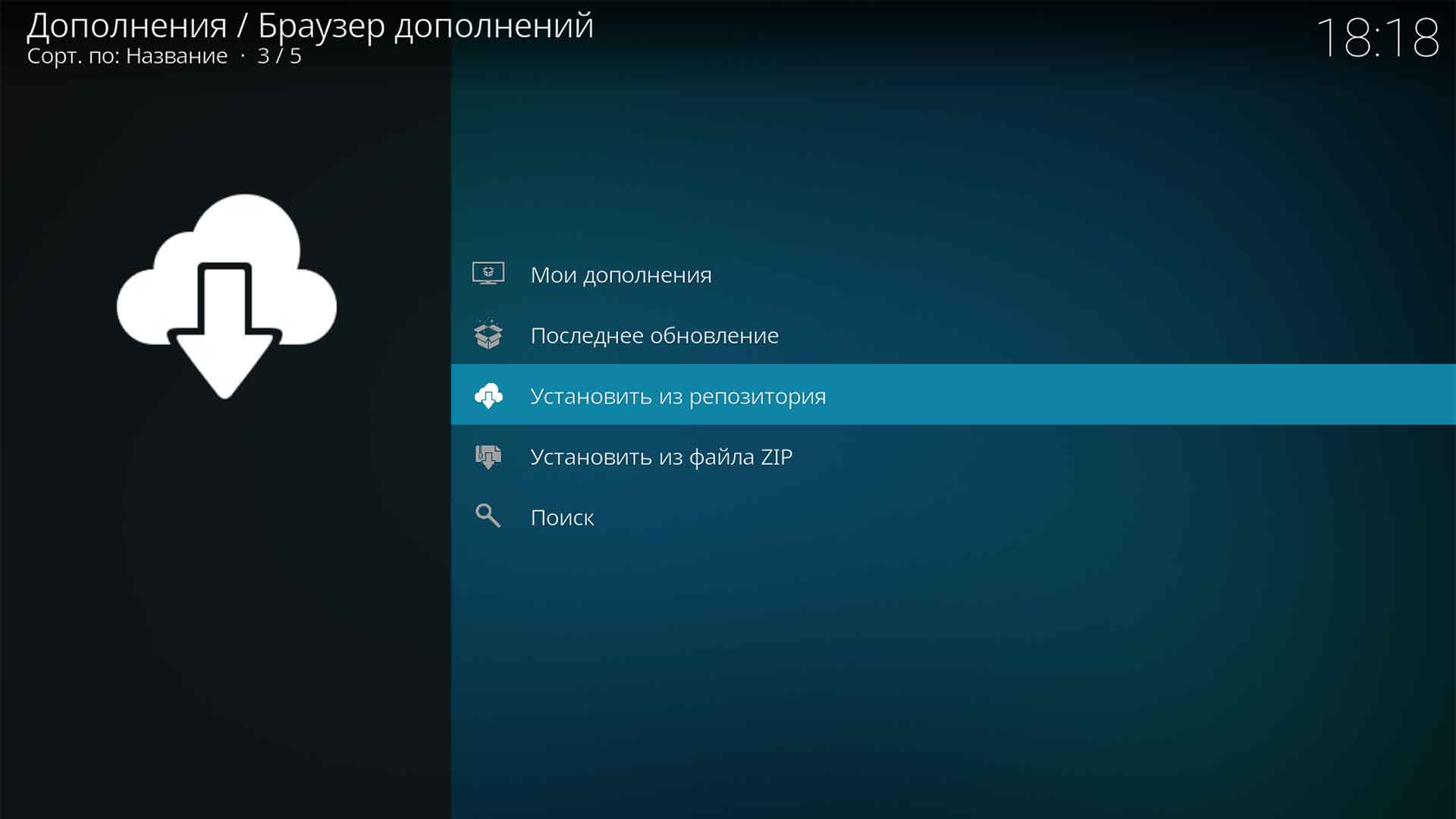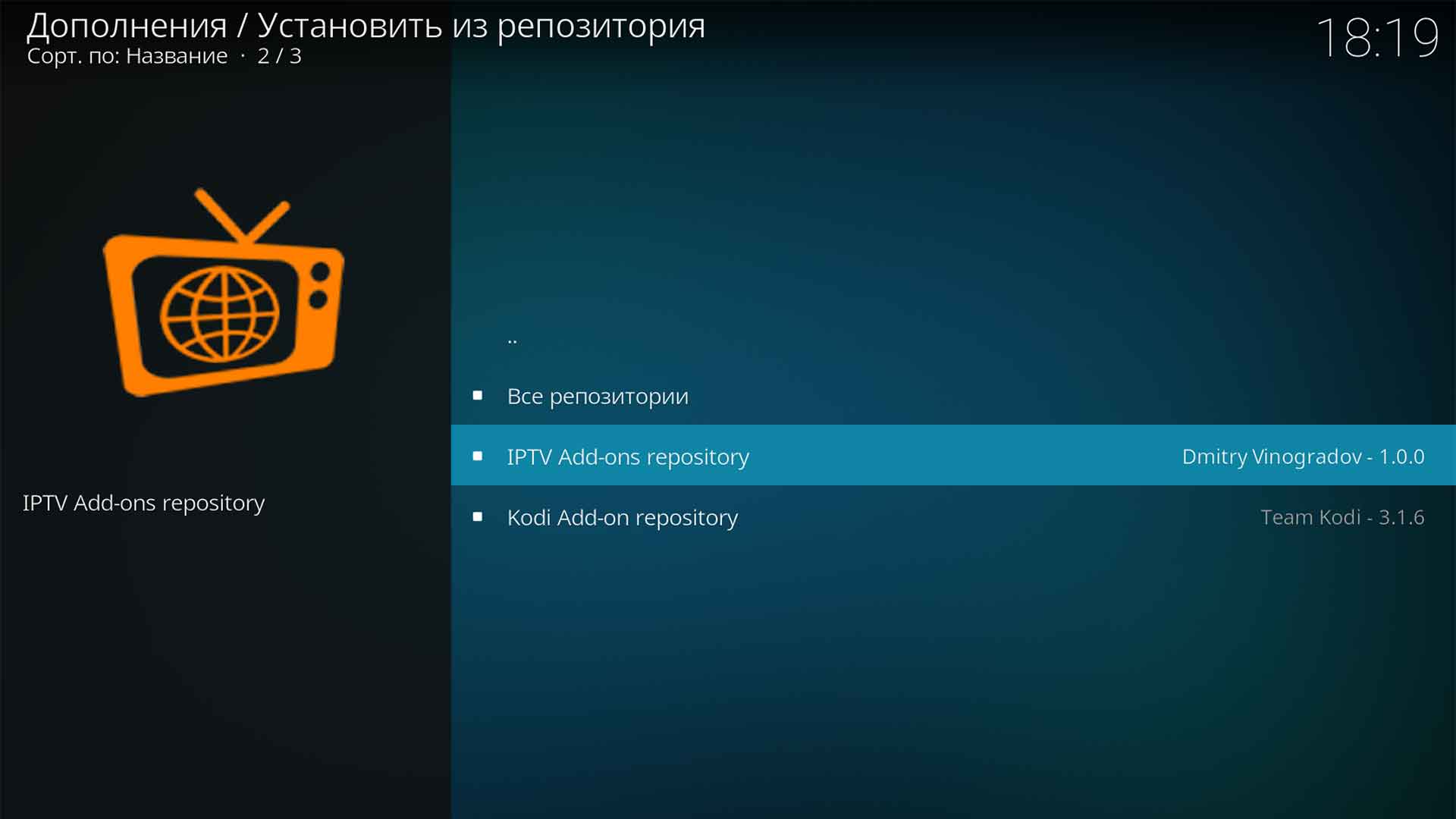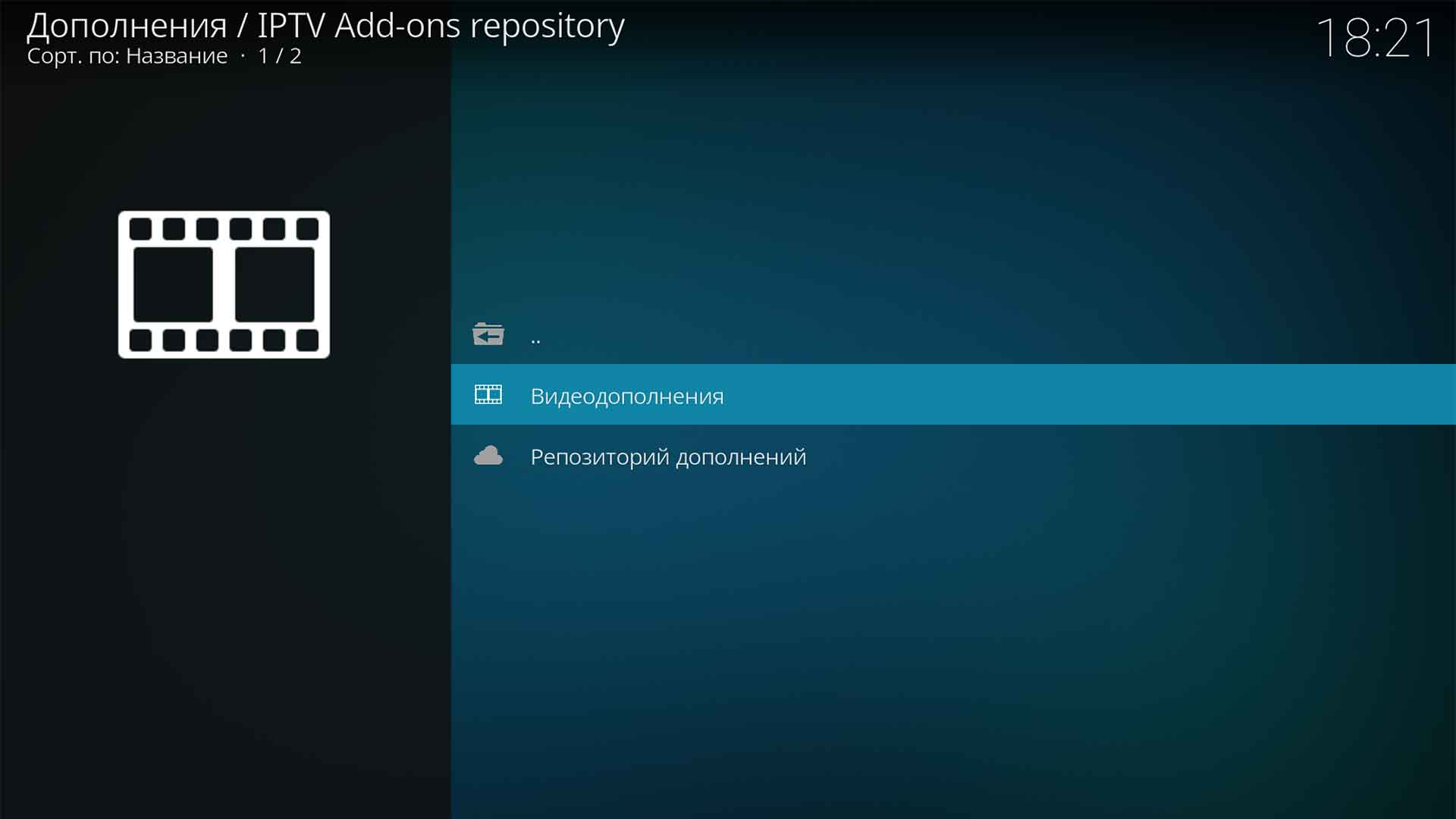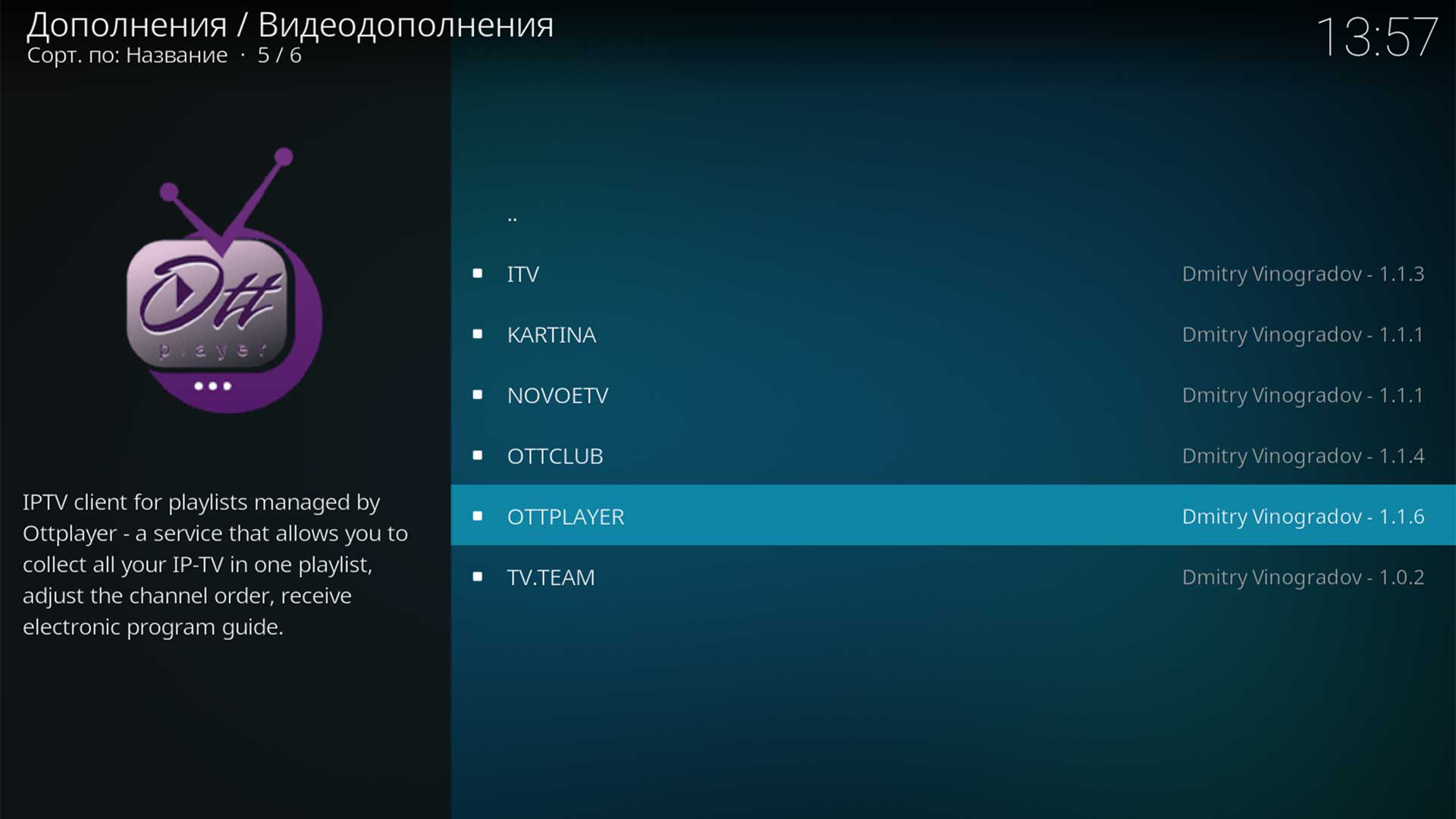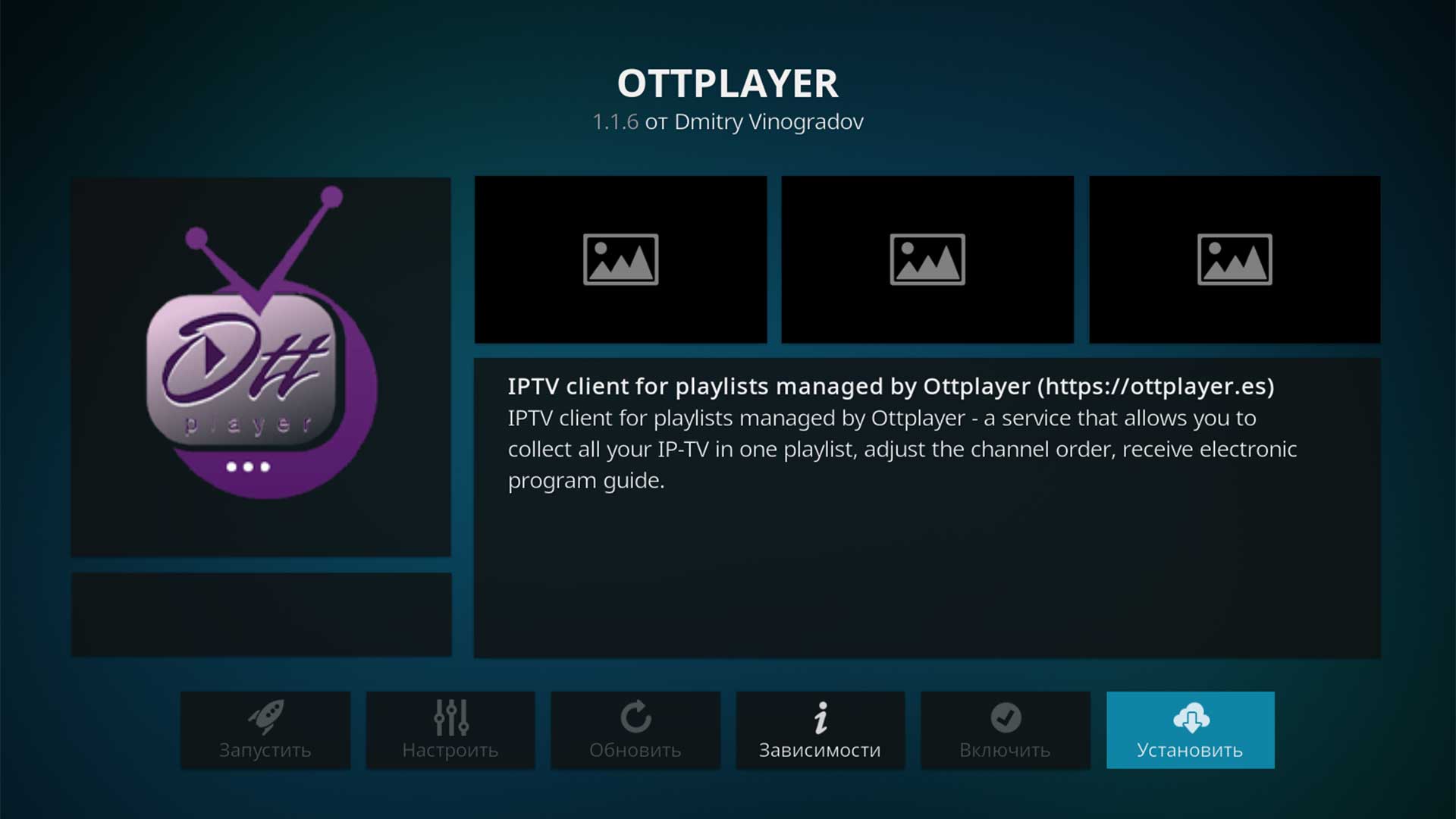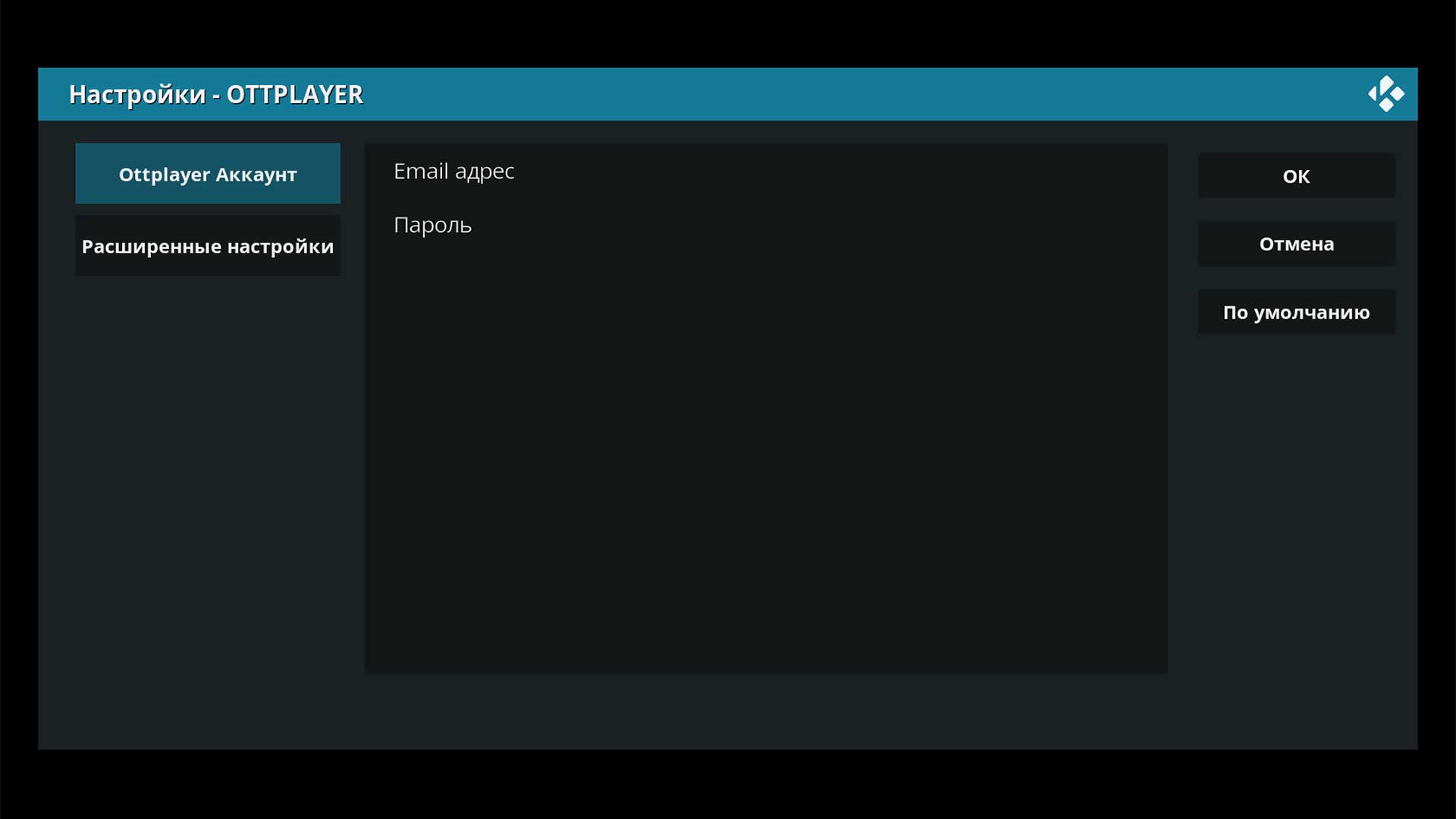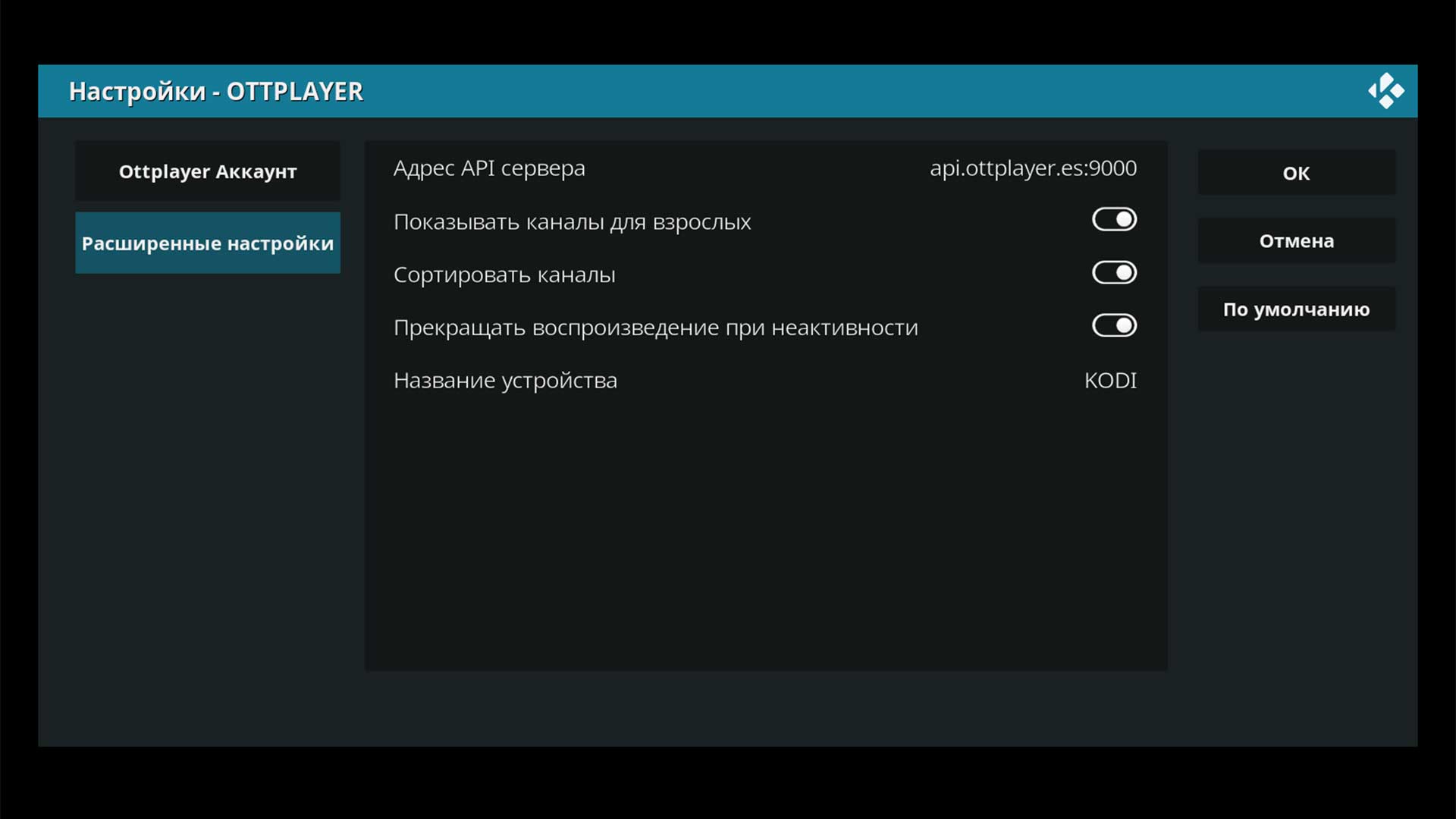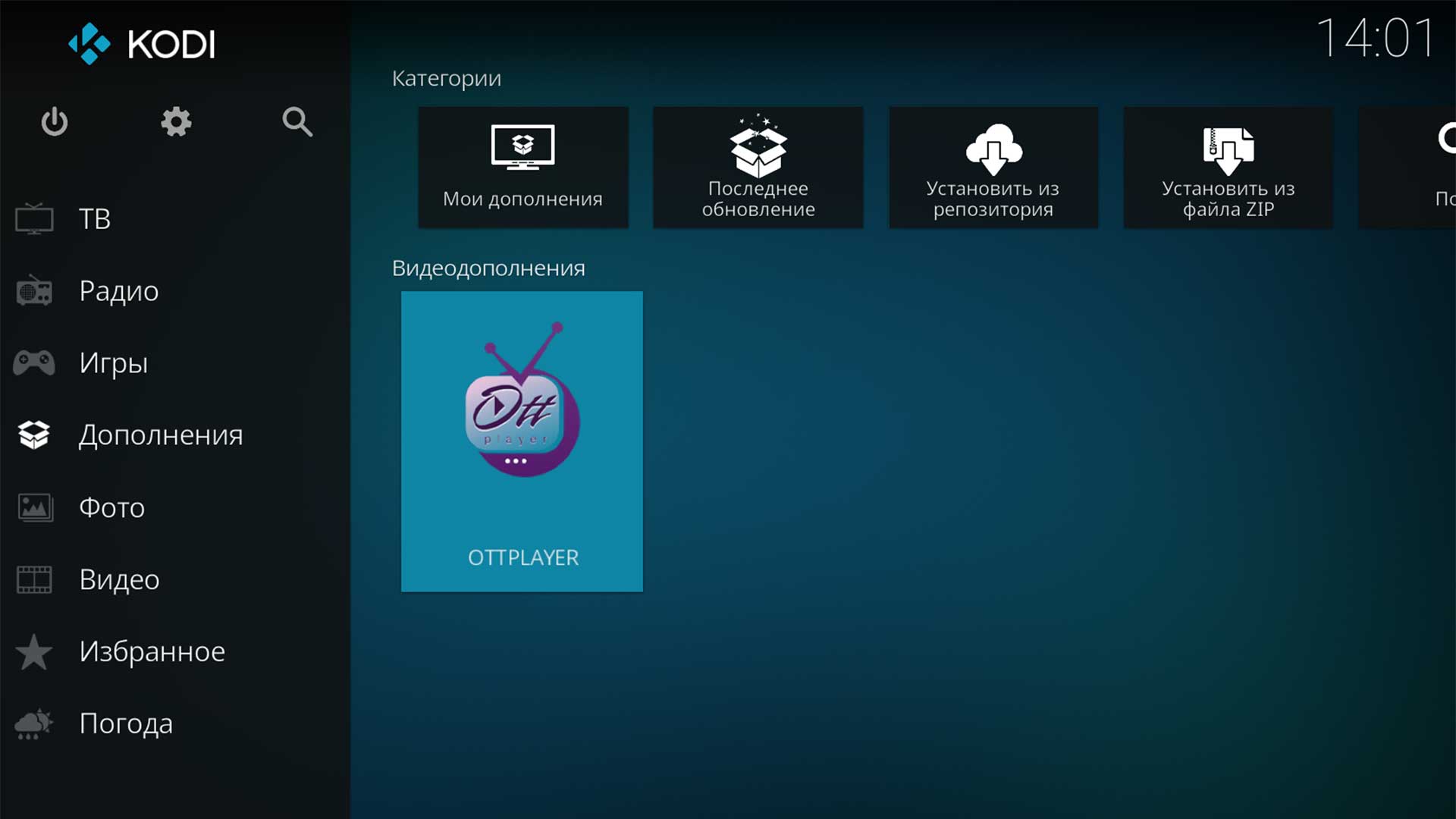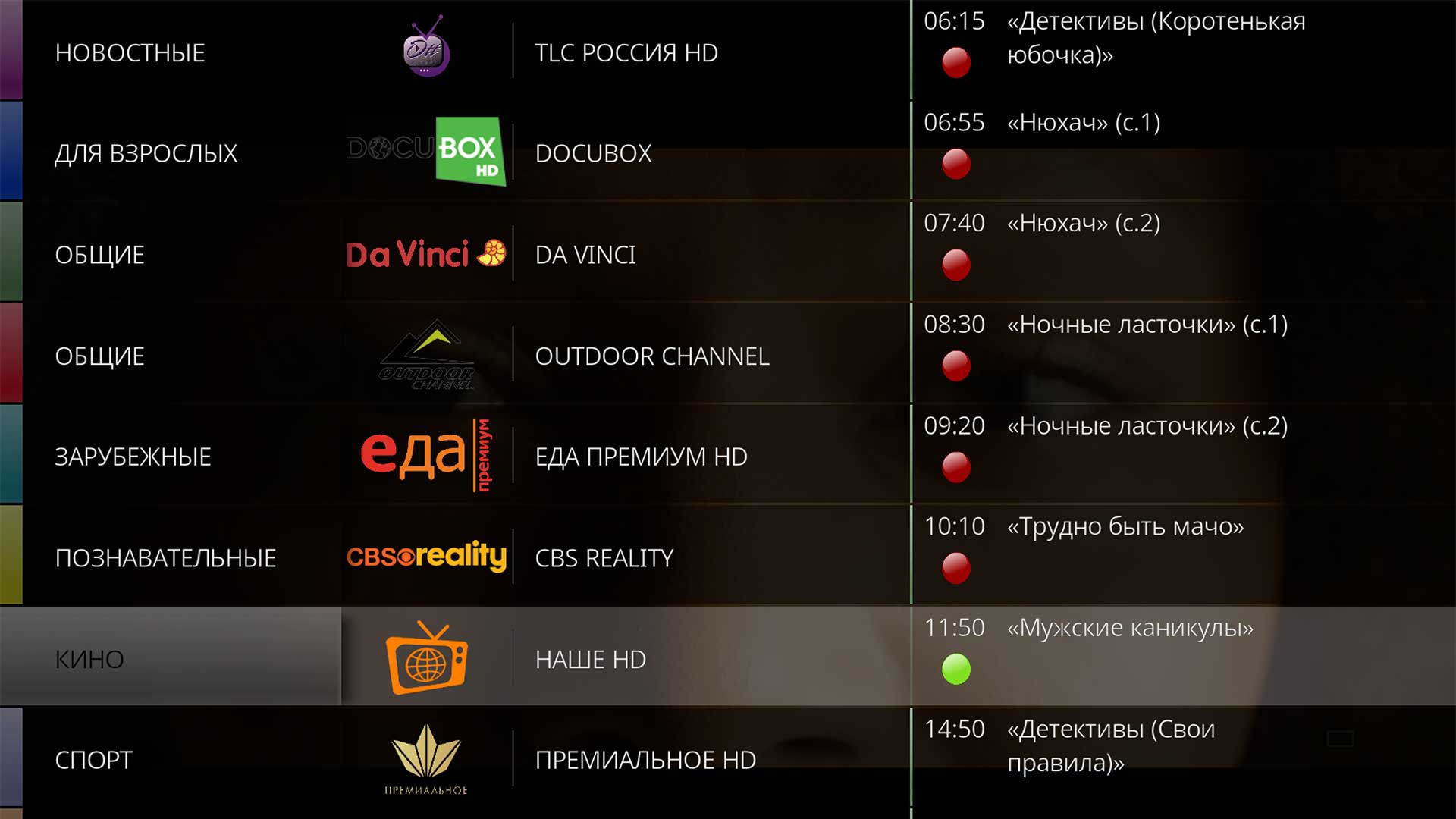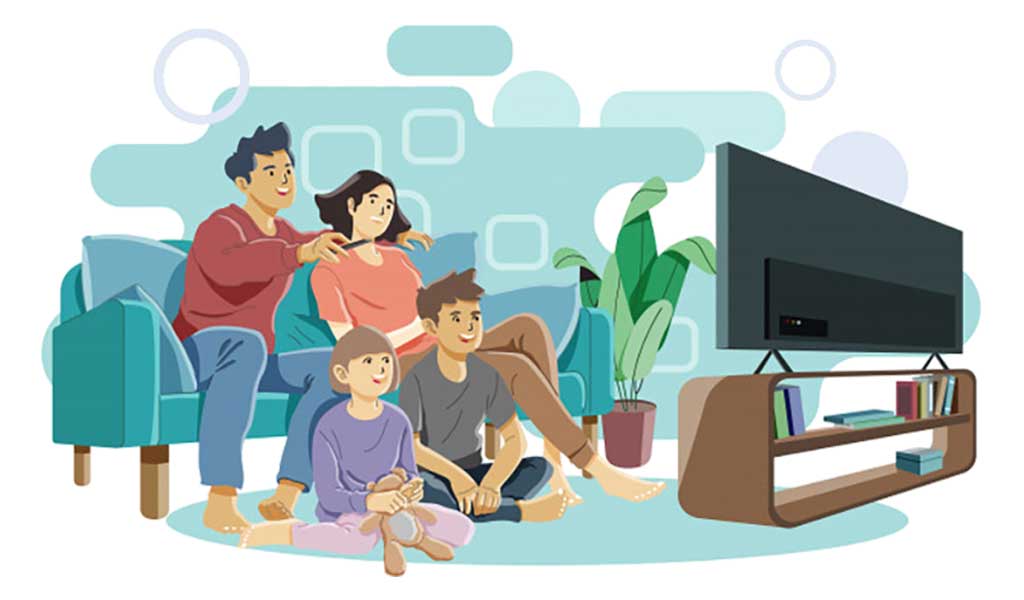Что такое KODI?
KODI – это бесплатное программное обеспечение, созданное специально для домашних кинотеатров. В отличие от таких сервисов, как Google Chromecast или Plex, проектом KODI руководит некоммерческая организация XBMC Foundation. KODI непрерывно модифицируется и обновляется усилиями команды, состоящей из сотен программистов со всего мира.
Что делает KODI?
KODI превращает любой компьютер, смартфон или планшет в цифровую приставку или медиаплеер, позволяя пользователям в потоковом режиме просматривать контент из интернета. Разработанная для работы с компьютерами и домашними серверами, подключенными к домашнему кинотеатру, программа KODI транслирует контент прямо на экран в вашей гостиной.
KODI в настоящее время является одной из самых популярных программ воспроизведения мультимедиа. Он позволяет конвертировать любое устройство в мультимедийный центр, с помощью которого вы можете воспроизводить локальные файлы (с диска устройства или через сеть) и транслировать видео с популярных сайтов благодаря соответствующим плагинам.
Программное обеспечение KODI отличается технологией, названной разработчиками «10-foot UI», а это значит, что контент с легкостью можно просматривать на расстоянии до 10 шагов. А благодаря встроенному коду, пользователи имеют возможность просматривать видео, фото и подкасты быстро и легко.
Для каких устройств доступен KODI?
KODI доступен практически для каждого устройства. Программное обеспечение медиацентра доступно для свободного скачивания и совместимо с операционными системами Windows, MacOS , Linux, Android, и даже с микрокомпьютерами Raspberry Pi.
KODI также доступен в официальном магазине Microsoft Store для Windows и консолей Xbox One.
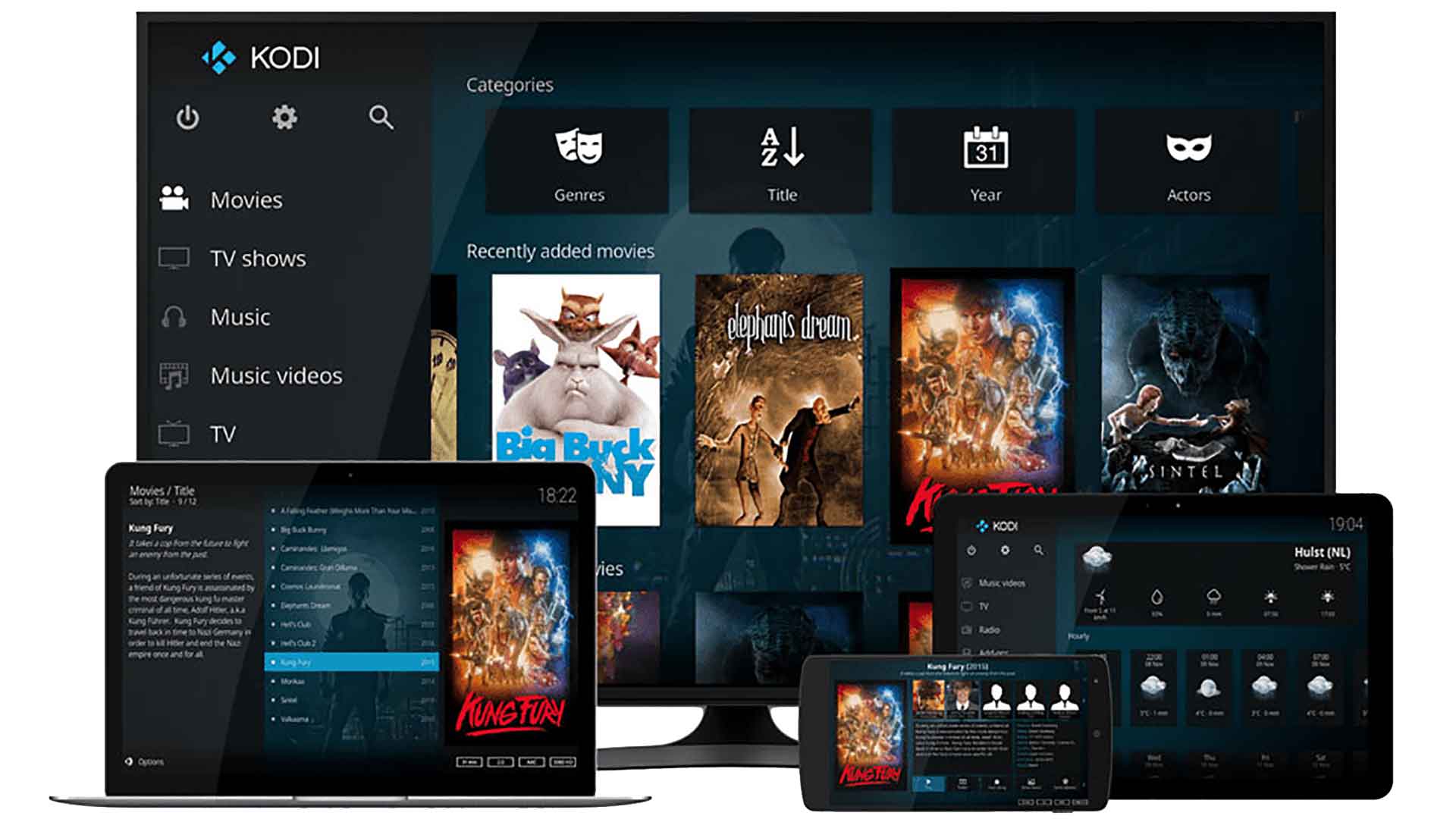
Просмотр SPUTNIK TV в медиаплеере KODI
Для того, чтобы начать смотреть телевидение SPUTNIK TV в медиаплеере KODI выполните следующие действия:
- Скачайте и поместите на флешку ZIP файл репозитория, который Вы можете получить в нашей службе /helpdesk/ клиентов.
- В разделе Дополнения выберите “Установить из файла ZIP”
- Выберите скаченный ZIP файл repository.iptv.zip
- Репозиторий будет установлен в Вашем KODI
- Затем выберите “Установка из репозитория”
- Выберите репозиторий “IPTV Add-ons repository”
- Откройте Видеодополнения
- Установите дополнение OTTPLAYER
- После установки используйте свой аккаунт на портале ottplayer.tv для активации просмотра, как показано на картинке 8
- В расширенных настройках Вы можете включить дополнительные параметры
Новая версия Kodi 19.0 “Matrix” пока не совместима с этим дополнением. Используйте Kodi версии 18.x
Если у Вас остались вопросы, наша служба /helpdesk/клиентов готова Вам помочь. Обязательно будьте готовы сообщить номер Вашего заказа. Вы ведь уже заказали абонемент для просмотра?